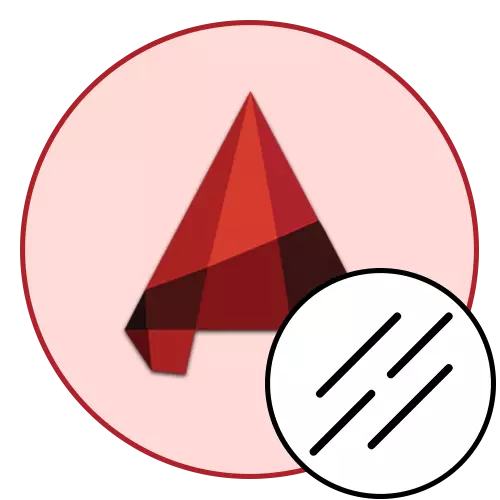
إذا كنت بدأت للتو التعارف الخاص بك مع برنامج أوتوكاد، ويمكن أن تلاحظ أن عند إنشاء جزء واحد أو متعدد الخطوط، يتم تحديد نوع الأرز متينة مع خط معيار وزنها. بطبيعة الحال، فإنه في كثير من الأحيان في الرسومات التي تستخدم هذه الخطوط النمط، ومع ذلك، هناك عناصر إضافية تشير بعض السكتات الدماغية أو شرائح متقطع. كجزء من مقال اليوم، ونحن نريد أن أتطرق إلى موضوع الكتابة، فضلا عن إظهار إنشاء بسيطة الخاصة بنا وخطوط المركبة.
نحن نستخدم أنواع الخطوط في أوتوكاد
كما ذكر سابقا، في مشاريع مختلفة في ظل ظروف معينة، يتم استخدام مجموعة واسعة من أنواع الخطوط، والتي تختلف من مستوى صلب. ويرجع ذلك إلى حقيقة أنه وفقا لGOST، فمن المعتاد أن استخدام التسميات الشرطية من كائنات مختلفة بحيث لا يتم إنشاء هذا الارتباك هذه. في قناة السيارات، وأدمجت في الأصل عدة أنواع من القطاعات، لكنهم لا دائما تلبية احتياجات المستخدمين. لذلك، اليوم، بالإضافة إلى المعلومات العامة، وسوف نعرض ومثال على خلق نمط حياتك من خلال رمز بسيط.المفاهيم العامة للخطوط الرسم في أوتوكاد
الغالبية الغالبة من رسومات تتكون من الأوليات، والتي تشمل قطاعات ومتعدد الخطوط. ويمكن أن إنشاء مجموعات أو شخصيات أكثر تعقيدا، ولكن غالبا ما يتم استخدامها في تعيين الجدران والأشياء الأخرى المشابهة. خلق بدائية يحدث مثل هذا:
- الانتقال إلى علامة التبويب الرئيسي للشرائط، حيث في قسم "رسم"، حدد واحدة من الأدوات المناسبة.
- إنشاء أول نقطة شريحة من خلال النقر على المنطقة المرغوبة من الرسم باستخدام زر الماوس الأيسر.
- متابعة إضافة خطوط، تفصل نقطة عن طريق الضغط على LKM.
- عند الانتهاء، انقر فوق المفتاح ENTER. إذا قمت بإنشاء عدة قطاعات، وستقدم كل منها كعنصر منفصل، ولكن متعدد الخطوط يشكل كتلة.
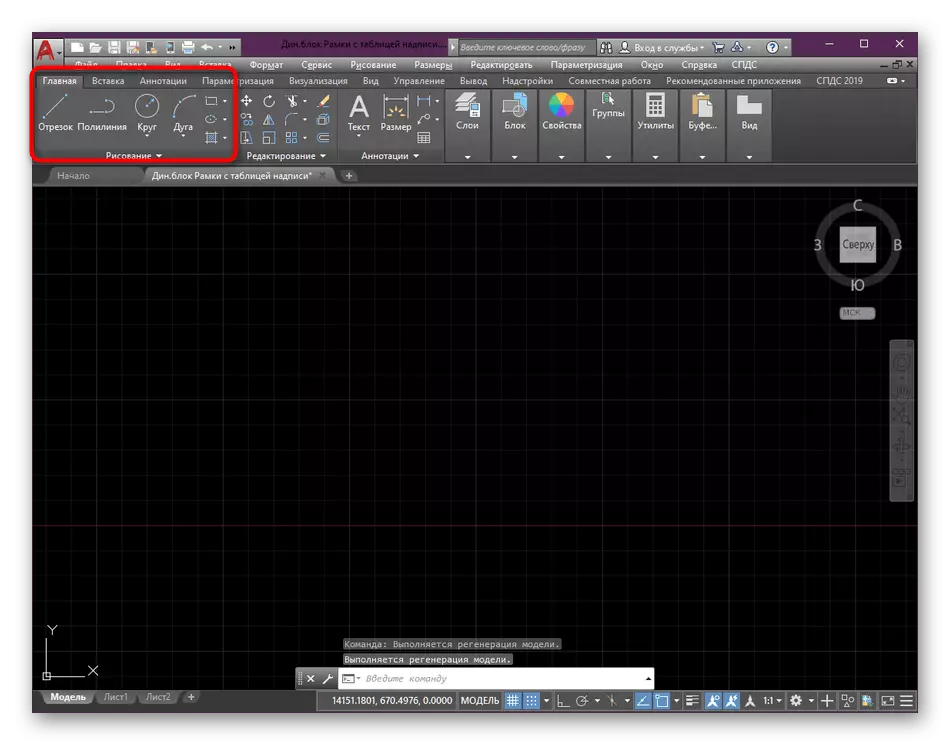

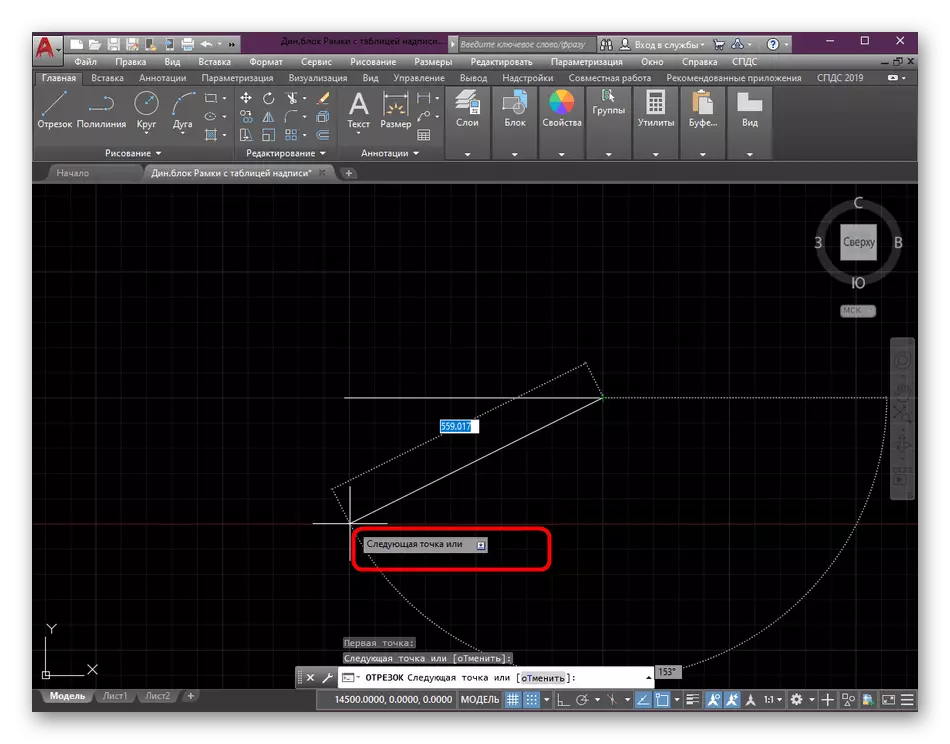
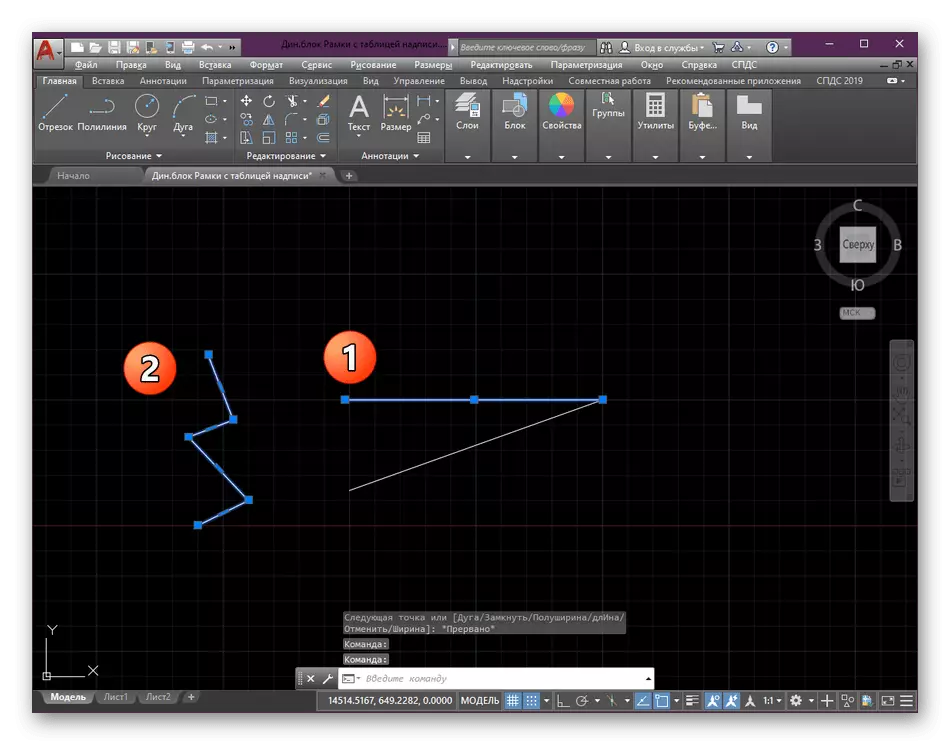
خذ مستطيل على سبيل المثال. بعد إضافته، قد تجد أنه من وحدة مستقلة في واقع الأمر يؤدي نفس الخصائص كما في شكل متعدد الخطوط المعتادة. في هذه الحالة، وقد تم الآن إنشاء جميع العناصر باستخدام أسلوب خطوط القياسية، وهو يحدد من قبل الافتراضية. نحن نقدم معلومات أكثر تفصيلا حول التخفيضات، والخطوط المتعددة ورسم للتعلم في المواد الأخرى على موقعنا، ونحن الآن سوف تتحول إلى مادة الحالية لدينا اليوم.
قراءة المزيد:
رسم الكائنات ثنائية الأبعاد في أوتوكاد
تحويل قطاعات في شكل متعدد الخطوط في أوتوكاد
تغيير نوع نوع
أعلاه، ونحن سبق ان تحدثت عن حقيقة أن يتم بناؤها عدة أنواع من الخطوط في autocadus التي يمكن استخدامها دون أي مشاكل. خذ مثالا على ذلك الجزء نفسه منقط القياسية، والتي كثيرا ما تستخدم في مشاريع أنجزت وفقا لGOST. التغيير في النمط المعتاد هو من السهل جدا، وعليك أن تعرف ما يلي:
- ويجري في الشريط الرئيسي البرنامج، قم بتوسيع القسم "خصائص" إذا كانت مغلقة في الوقت الراهن.
- في ذلك، تجد فقرة بعنوان "أنواع الخط". سوف تجلب بما فيه الكفاية المؤشر إلى أي أداة بحيث برز وصفا مفصلا بعد الثانية مع اسمها والممتلكات. فتح قائمة بأنواع بالنقر على السهم لأسفل المناسب.
- هنا يمكنك اختيار واحد من GOST TIPS بالضغط على LCM بواسطة الخيار المطلوب. كما ترون، ومصغرة من خط موجود على اليسار، ويرد وصف لها على الحق. وسوف نتحدث أكثر عن القيم العددية في العنوان مرة أخرى في المرحلة التي نحن خلق نوع الخاصة بك. إذا كنت تدير قائمة من هذه، كنت غير مريح، انقر على زر "أخرى" لعرض هذه القائمة في إطار منفصل.
- الآن يمكنك اختيار تماما أي إصدار من التنميق، نظرة على مظهر وتآلف مع الوصف.
- لفترة وجيزة أن تنظر في إجراءات لخلق شريحة جديدة مع النمط المحدد. وبادئ ذي بدء، حدد الأداة المناسبة التي سيتم استخدامها للرسم. نوعه لا يهم، حيث يتم تطبيق خصائص لجميع الخطوط.
- تعيين شريحة بسيطة وتأكيد العمل عن طريق النقر على المفتاح ENTER.
- كما ترون في الصورة ادناه، تغير الكتابة من الخطوط. الآن هو ميزة متقطعة مع خطوط عمودية على كل قطعة.
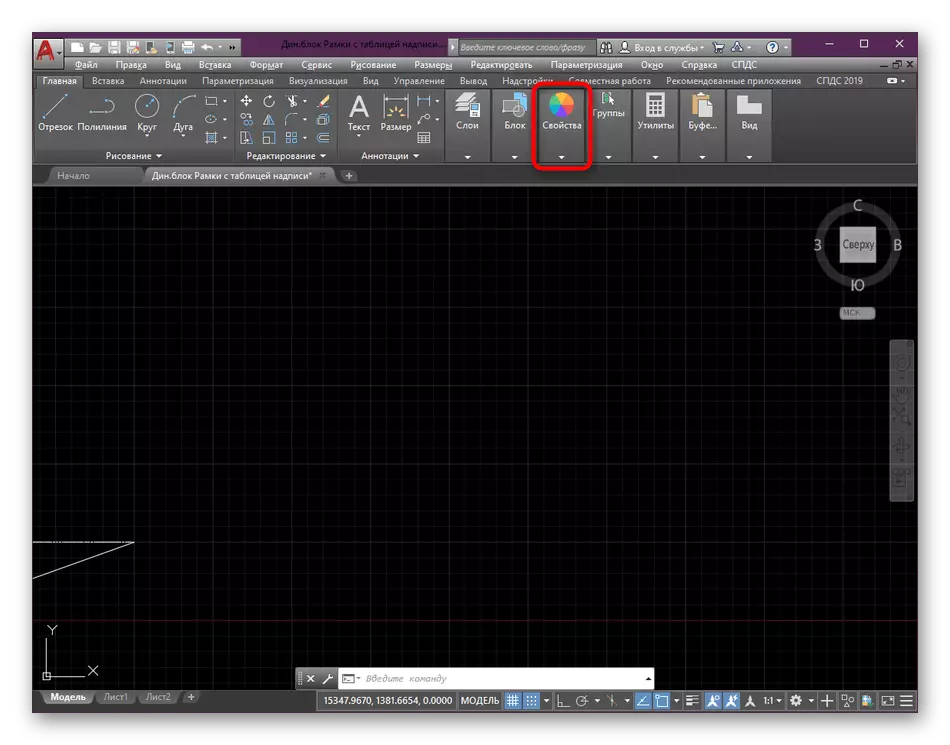

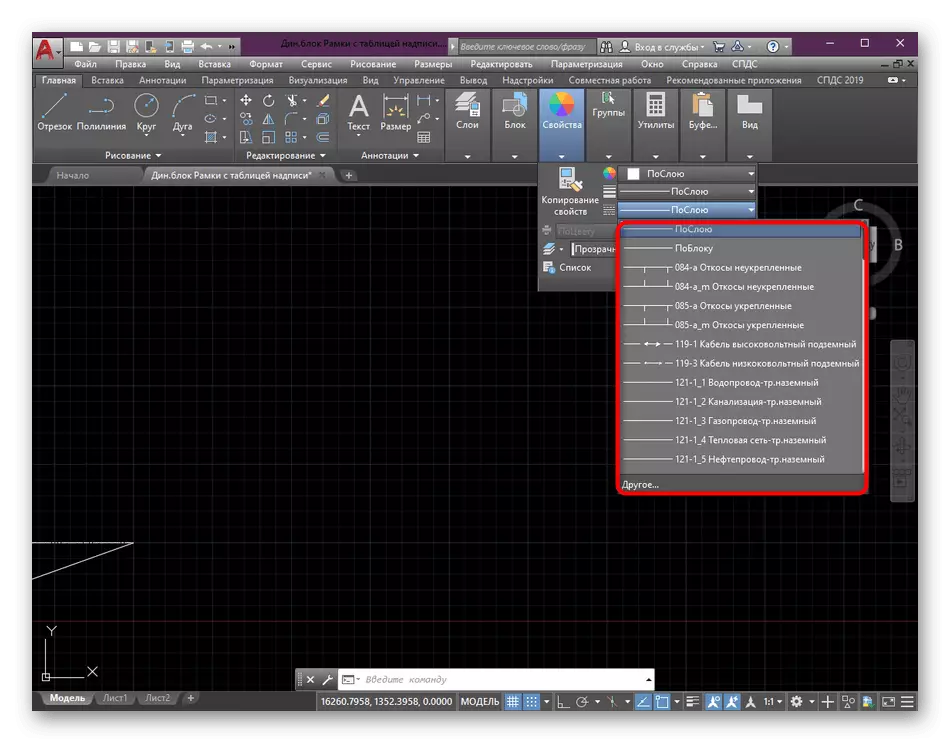
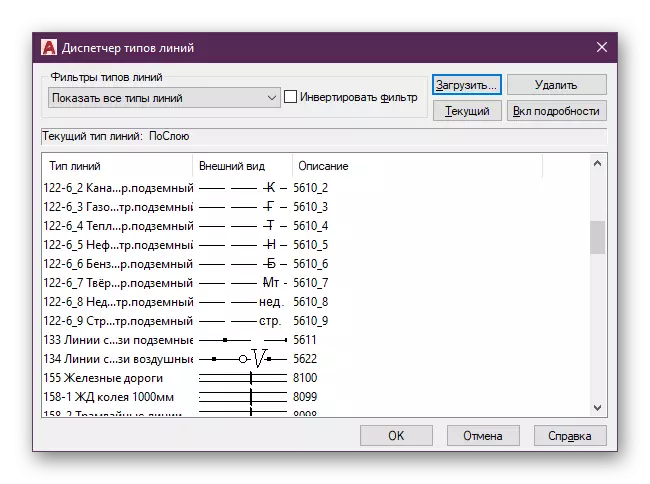

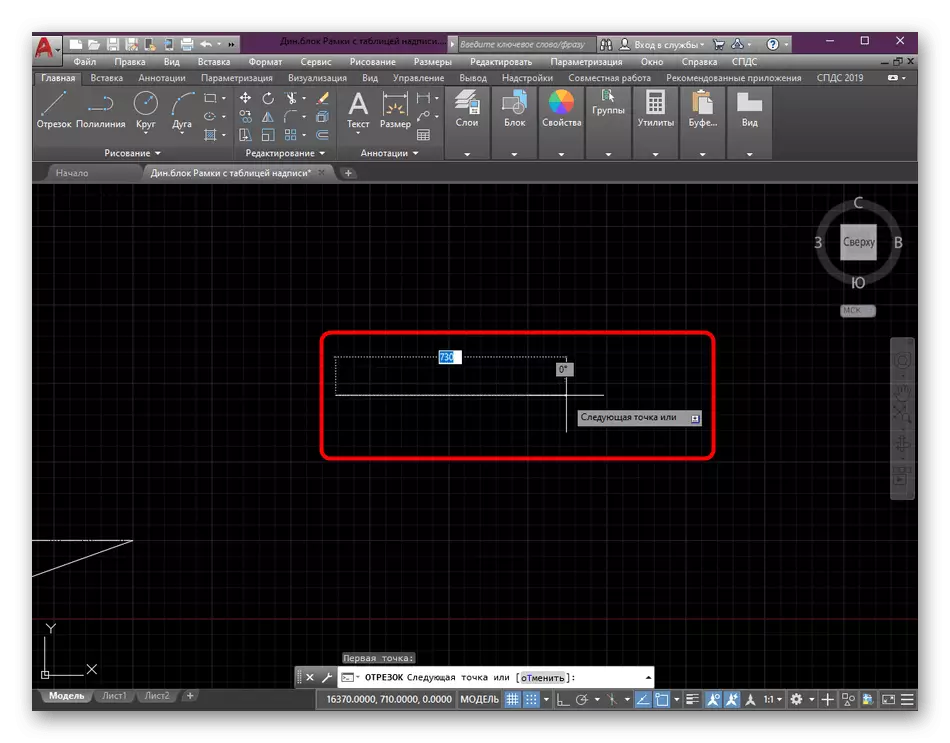
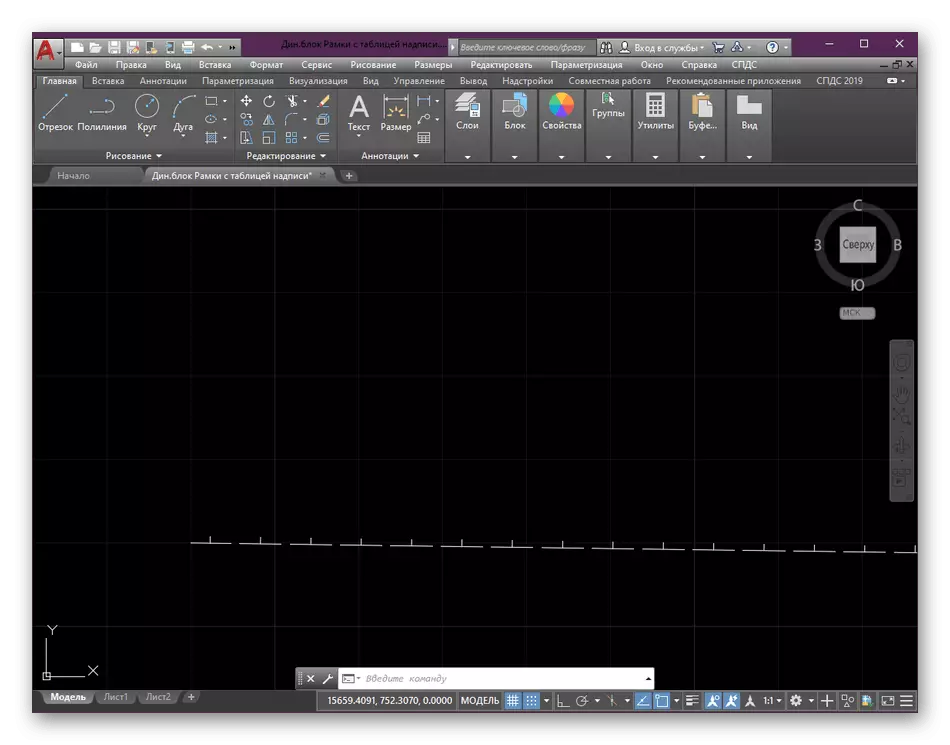
بعد إجراء هذه التغييرات، سيتم إنشاء أي جزء في شكل محدد. ومن التغييرات في نفس الإجراءات - لا بد من العودة إلى خصائص واختر نوع آخر، على سبيل المثال، المعيار. لا يوجد شيء معقد في هذا، يتم تنفيذ جميع التعديلات للخروج حرفيا في بضع ثوان.
دعونا مرة أخرى كرر تأسيس نوع الترميز من الخطوط. تم تعيين أي قيمة إيجابية كخطوط، حيث أشار عدد من عدد من ملليمتر. الفضاء دائما مسائل -2، وهذه النقطة هي 0. بسرعة النظر مثالين أكثر:
- __. __. وبعد __. __ ___، حيث لدينا شرائح مختلفة من 2 و 5 و 7 ملم. في هذه الحالة، سوف يكون رمز رأي A، 5، -2،0، -2،5، -2،0، -2،0، -2،5، -2،0، -2،2، -2،7.
- وبعد وبعد وبعد وبعد ___. وبعد وبعد .، حيث الميزة 3. لذلك، 0، -2،0، -2،0، -2،0، -2،3، -2،0، -2،0، -2،0، -2، 0.
المعلومات نموا على خلق بسيطة ومعقدة أنواع الخطوط قدمت للمطورين على موقعه الرسمي على الانترنت. لذلك، إذا كنت مهتما في مزيد من تطوير هذه الأساليب، ونحن نوصي لدراسة المواد المقدمة ليكون على بينة من كل الفروق الدقيقة.
حول LinetyPes مخصص بسيط
تحميل أنواع الخطوط في أوتوكاد
الآن لديك نوع الخاصة بك من الخطوط، ولكن ذلك يتطلب الاندماج في قناة السيارات للعمل معها. تماما حملت نفس غير خارجا مع كل الأساليب الأخرى التي تم تحميلها من الإنترنت أو تم الحصول عليها بطريقة مختلفة. تحتاج إلى تنفيذ هذه الإجراءات:
- الانتقال إلى أوتوكاد وتوسيع القسم المسمى "خصائص".
- توسيع قائمة مع جميع أنواع الخطوط.
- القادمة التي تحتاج لفتح قائمة التحكم الاسلوب. للقيام بذلك، انقر فوق في الصف "أخرى".
- انقر فوق الزر "تنزيل".
- على اليسار، العثور على الملف، ثم انقر على هذا الزر.
- يفتح متصفح مدمج. في ذلك، انتقل إلى المجلد حيث تم حفظ الملف الخط. اختيار منه، بالضغط على LKM مرتين.
- إذا عدة أنواع موجودة في ملف واحد في وقت واحد، سوف يطلب منك اختيار بعض منها. في حالتنا، هناك رمز من نمط واحد فقط، ولذا فإننا سوف نشير إليها.
- عادة، يتم إضافة أنواع المستخدم جديدة من الأسطر إلى نهاية القائمة. وضع الخيار المناسب وتحديده للتطبيق.
- سوف نبني متعدد الخطوط، وذلك للتأكد من فعالية قانون بإنشائها سابقا.
- كما ترون، تم إنشاء الاسلوب مع تكرار دوري خطوط ونقاط.
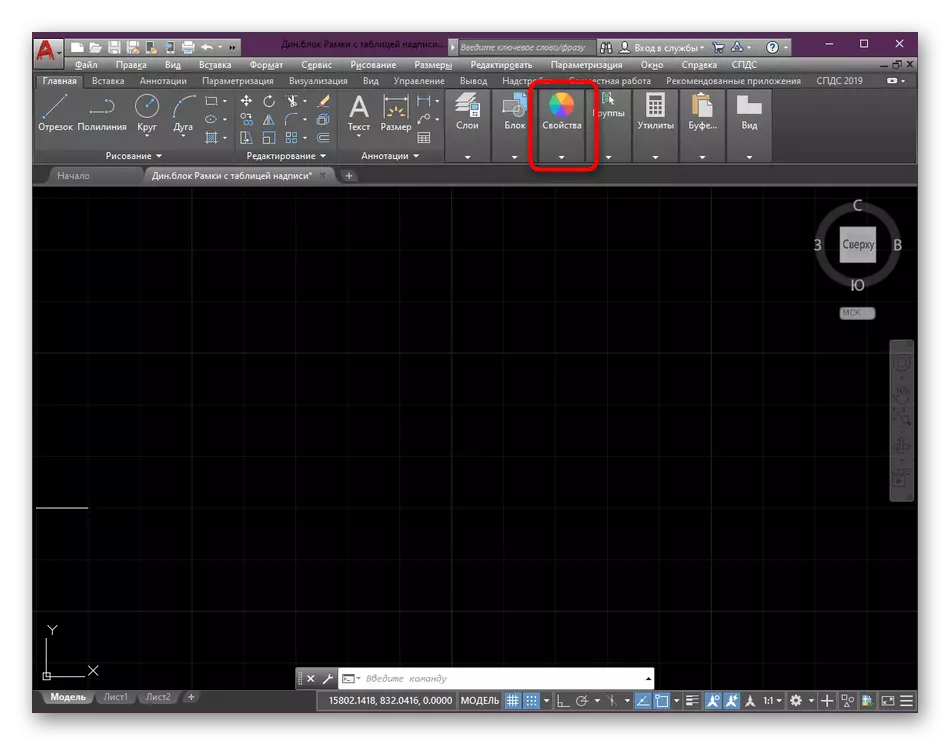
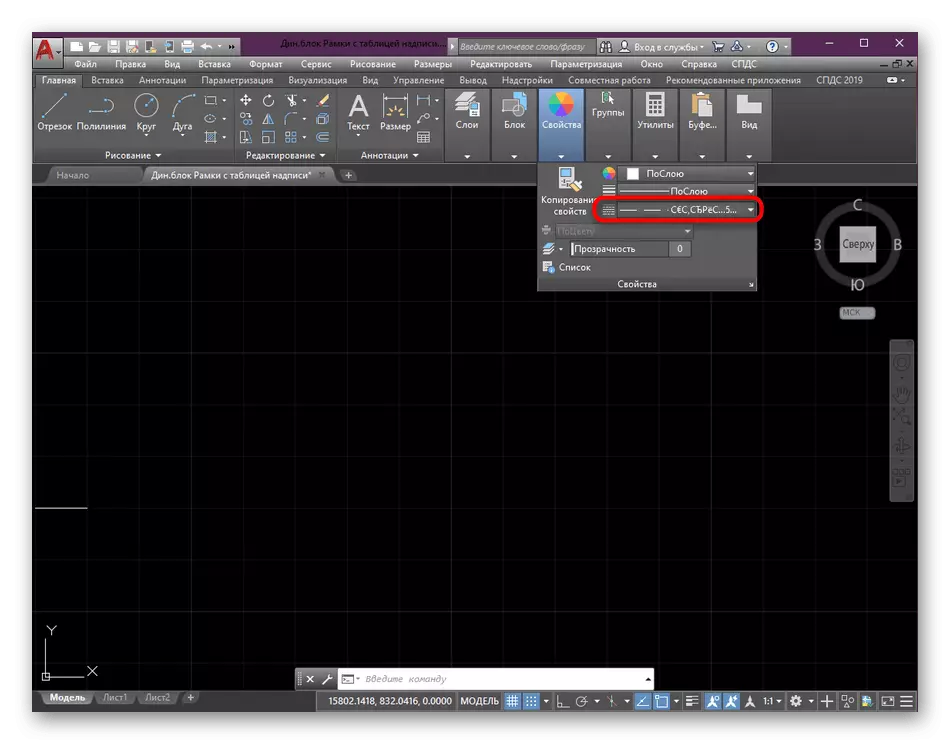
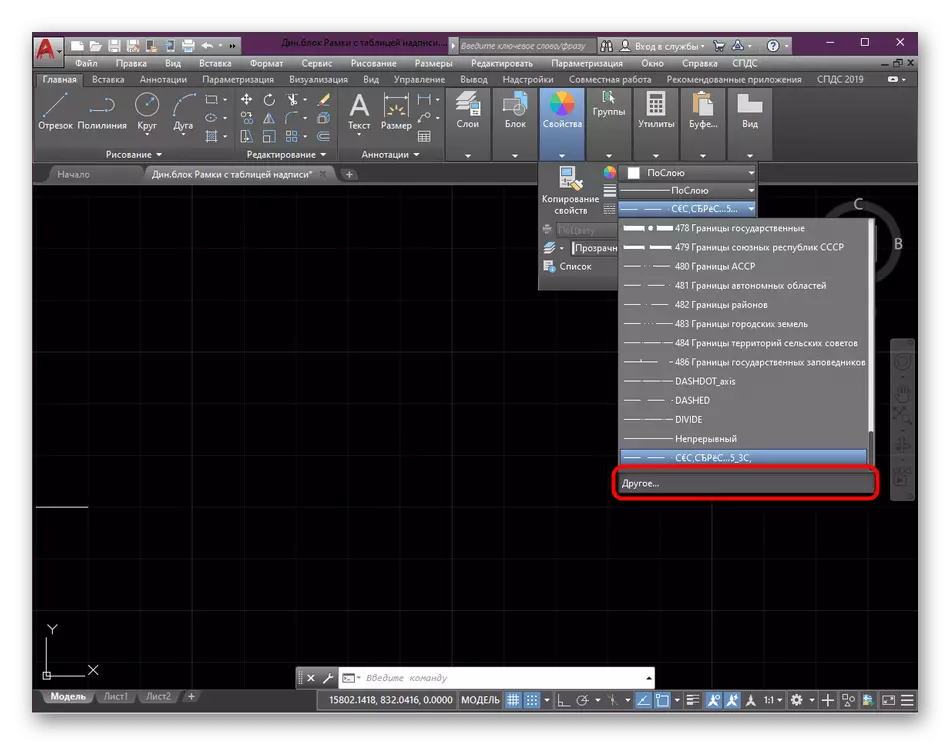
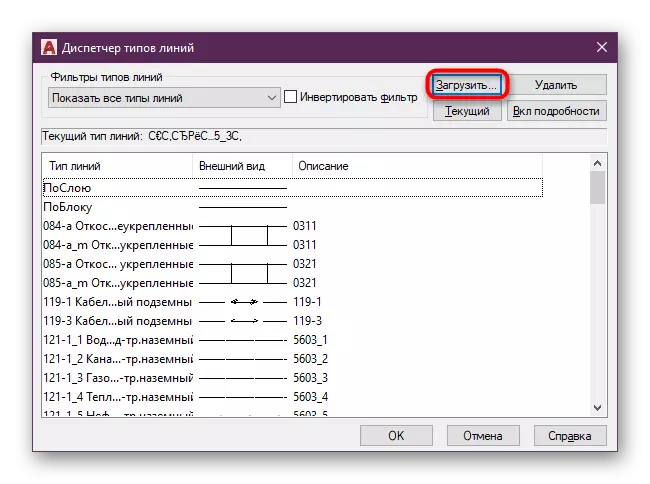
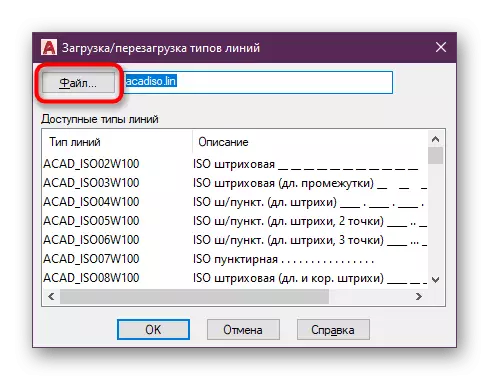
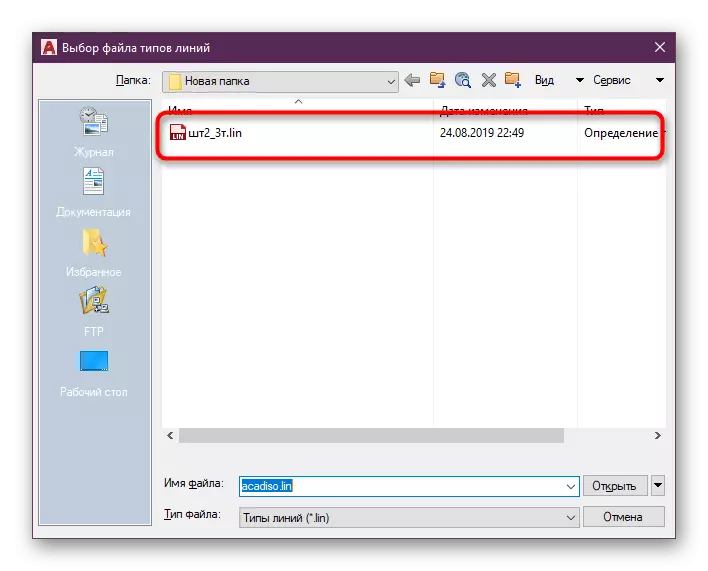
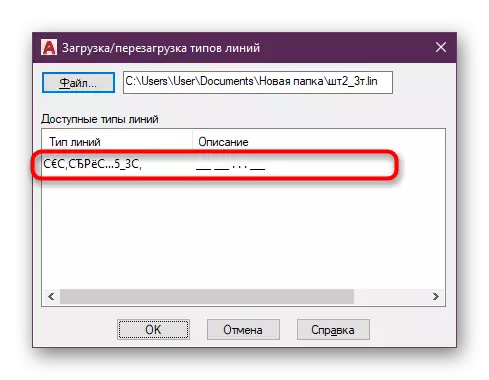
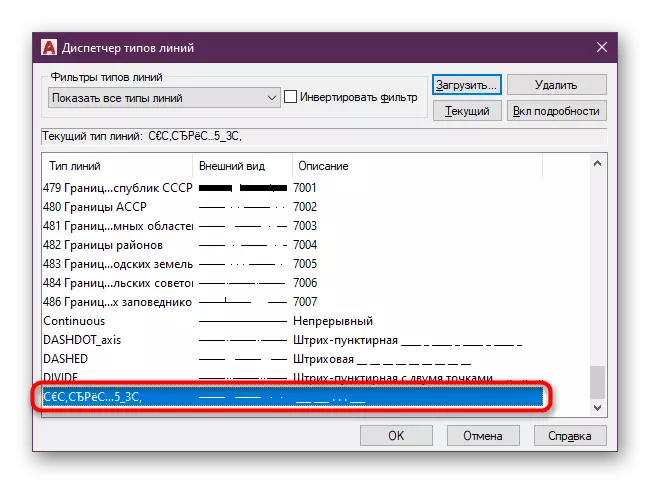

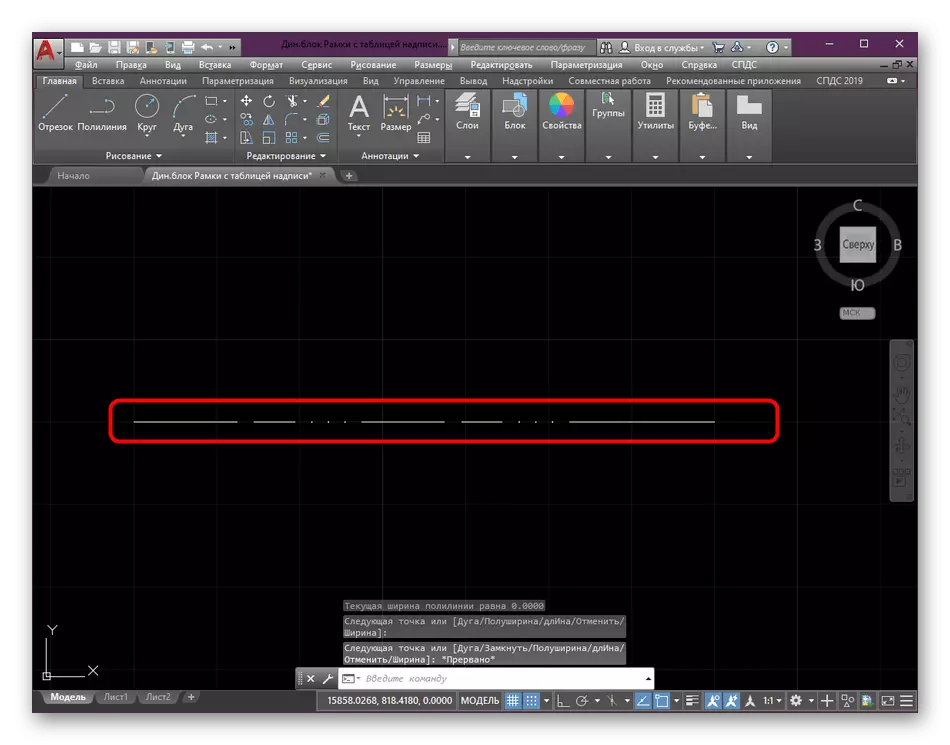
أما بالنسبة للتغير في سمك الخط، وهذا لن يتم تضمين في نوع نوع ويتم تعديله بشكل منفصل. يمكن الاطلاع على معلومات مفصلة عن هذا الموضوع في مادة أخرى على موقعنا من خلال النقر على الرابط أدناه.
اقرأ المزيد: تغيير سمك الخط في أوتوكاد
من هذه المادة تعلمت كل شيء عن استخدام أنواع الخطوط في برنامج AUTOCAD. كما ترون، فإنه يسمح لك لتسهيل كبير في تنفيذ مهام معينة، والقدرة على خلق خيارات نمط الشخصية سيسمح في كل وسيلة لرفع مستوى الرسومات. في شكل التعلم نفسه، وكتب العديد من المواد الأخرى في موضوع قناة السيارات على موقعنا. إذا كنت من مستخدمي المبتدئ، وسوف يكون من المفيد لك أن تتعرف على المفاهيم الأساسية للتعامل بسهولة مع وظائف الرئيسية لهذا البرنامج.
اقرأ المزيد: باستخدام برنامج أوتوكاد
